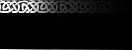| Menú del sitio |  |
| |
 | |
| Vote! |  |
| |
 | |
| Agradeço sua visit |  |
| |
 | |
| ... |  |
|
| |
 | |
|
Ma, 07/05/2024, 6:12 PM
|
| PhotoScape ♥ |
Bienvenido(a) Visitante |
|
|
 |
Criando Curvas |
 |
|
O1. Abra o PhotoScape, clique em "Editor" e permaneça na ala "Início".
O2. Abra uma foto e clique em "Brilho, cor > Curva de cor". Você verá uma janela semelhante a esta:
Repare nos 3 quadrinhos na parte inferior da janela, eles ativam/desativam o canal de cor correspondente. Por exemplo, se você desmarcar o quadrinho do vermelho e do verde, só o canal azul ficará ativo e todos os movimentos que você fizer na linha, só irão alterar o canal de cor azul da imagem.
O3. Escolha um canal de cor, deixe o quadrinho correpondente a ele marcado e desmarque os outros dois. Se desejar, você pode fazer o contrário também, deixar dois quadrinhos marcador e um desmarcado, com isso as cores irão se misturar. Por exemplo, se você deixar o canal de cor azul e o vermelho ativos, você irá editar o canal de cor roxo da imagem.
O4. Note que a linha do meio estará da cor do canal que você escolheu, mova a linha para a direção que quiser, faça testes e veja o que é melhor para sua foto e para o resultado que você pretende obter.
O5. Se você ainda não está satisfeito com o efeito da sua curva, você pode mudar para outro canal de cor. É só desmarcar o quadrinho da cor que você acabou de editar, marcar o de outra e fazer a mesma coisa que você fez anteriormente, mover a linha para a direção que é mais agradável para sua foto.
O6. Você ainda pode editar o outro canal de cor se desejar.
O7. Pronto. Você terminou de editar os canais de cores da sua imagem. Você agora pode editar o canal de saturação e o de luminância. É só clicar na aba correspondente e mover a linha para a direção que é mais agradável para sua foto. O canal de saturação aumenta/diminui a intensidade das cores e o de luminância aumenta/diminui o brilho, a claridade da sua foto.
O8. Quando estiver bom ao seu gosto, é hora de salvar a curva para mais tarde você poder aplicá-la em outra fotografia. Clique em "Salvar (Curva)", abra a pastinha "preset", escolha um nome pra sua curva e clique em "Salvar".
O9. Você acabou de criar uma curva. Agora para aplicar o efeito e só dar "OK".
1O. Pronto.
RESULTADO:

Outro Exemplo
vá pra ala objeto Fotografia (aquela montanha com sol) Foto Pegue a textura e coloque na opacidade 109 Fotografia, foto, e vá pegando os materiais um por um Depois que terminar de coloca vamos para os Efeitos: Ala inicio Brilho,cor, Melhora contraste, Alto Brilho cor, Curva de cor, Deixe assim: 
Afina 3 Pronto! 
|
 |
|
 |
|
|